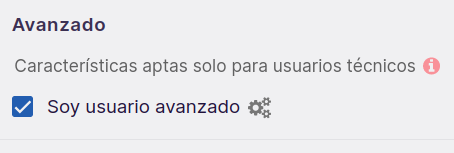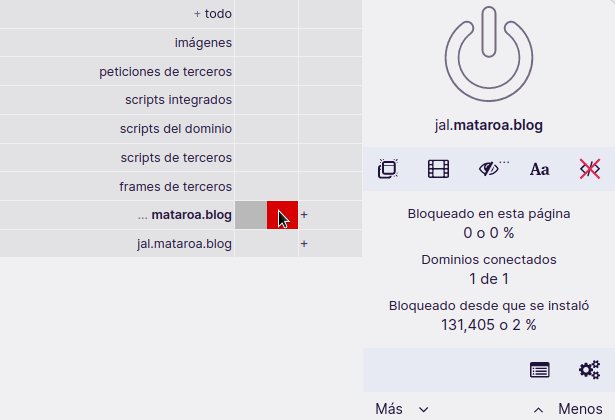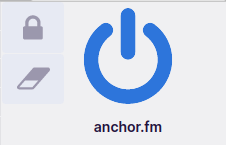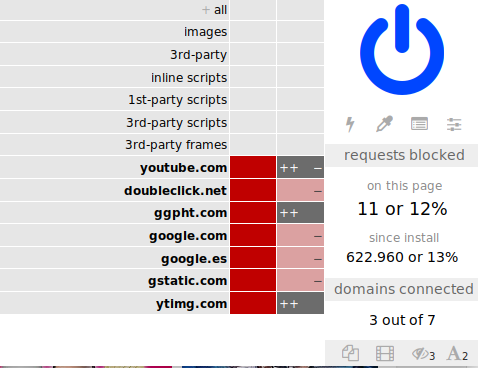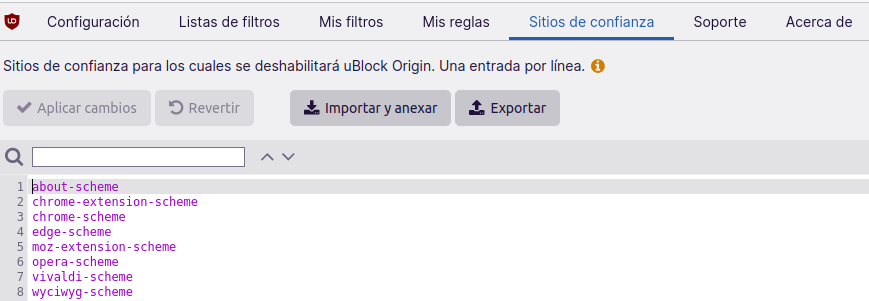Aquí la segunda parte de ublock origin. Esta vez trataremos el modo experto como ya os avancé.
¿Para qué usar este modo?. Para tener un control mucho más exhaustivo de qué dominios bloquear. Por ejemplo puedes bloquear dominios de Google, Facebook, Twitter... de las GAFAM por ejemplo. O algún otro que no quieras que te rastree en las webs que visites a partir de ahora.
El modo avanzado puede ser algo latoso para muchas personas pero no será así para quien valore su privacidad y prefiera ir tuneando sus visitas más frecuentes por webs para que únicamente el contenido sea lo que quiera leer y nada más, excluyendo la publicidad y otros scripts innecesarios.
Para activar este modo avanzado, lo primero es entrar en los ajustes de la extensión. En la primera pestaña Settings o Configuración encontrarás la opción I am an advanced user o Soy usuario avanzado, actívala y ya empezaremos.
A partir de ahora, cada vez que visites una página web, no solo funcionarán los filtros de esta extensión que habías señalado o que venían por defecto, sino que al pinchar en el icono verás un panel lateral con todo lo que puedes activar o desactivar. Asimismo verás todos los dominios que pudieran estar rastreándote en dicha web.
Trae 2 columnas, cada una si pasas el ratón verás que se compone de 2 colores: marrón y rojo. El marrón para permitir temporalmente y el rojo para prohibir.
La primera columna es para que lo que elijas (permitir o no) sea para todas las webs, y la segunda columna será para la web que únicamente estás visitando en ese momento. Siempre que elijas prohibir o permitir algo, para hacerlo efectivo para siempre deberás darle al candado que ahora te aparecerá en la parte superior izquierda de la ventana. Para revertirlo le das al otro icono que parece una tiza o lo quitas cambiando la señal que pusiste.
Cuando empieces a visitar las webs que más frecuentas, podrás ir probando qué ocurre cuando prohibes algo que te suena a publicidad o innecesario y darle al icono de actualizar dentro de ublock origin para cargar la web de nuevo. Si ves que se rompe la web o no te gusta pues lo quitas y pruebas con otro script/dominio.
Así, irás viendo que la mayoría de webs necesitan pocos permisos para verse correctamente, y que una mayoría de scripts o dominios eran únicamente para rastrearte e innecesarios para leer el contenido.
Como sabes, muchas webs incluyen vídeos de youtube, o enlaces/iconos de redes sociales. Imagina por ejemplo que tu eres subscriptor de Twitter o visitas mucho Youtube, pero no quieres que te rastreen en otras webs que traen su código para que Twitter y Youtube sepan que has estado ahí. Pues en este caso te sirve mucho esta extensión y debes hacer lo siguiente:
Bloqueas en la primera columna (recuerda que esto será para todas las webs) las redes sociales como Twitter, Youtube, Instagram, etc... y luego únicamente en la web principal de Twitter, de Youtube, o de la red social que siempre usas autorizas en la segunda columna (recuerda que esto será solo para esa web) a Twitter o Youtube. Así, podrás usar Twitter únicamente en la web de Twitter, Youtube únicamente en la web de Youtube, etc... Y aparte, dentro de estas webs también podrás bloquear para siempre muchos scripts innecesarios.
Te pongo un ejemplo con Youtube para que lo entiendas:
Como verás, todos esos scripts en un principio están prohibidos en cualquier web pero en la web de Youtube vemos que en la segunda columna algunos están en color marrón, lo que significa que están permitidos solo en esa web que estás visitando ahora: la web original de Youtube. Esta imagen es solo un ejemplo, en realidad hay otros dominios como googlevideo.com que son necesarios para que funcione youtube.
También puedes ver en la imagen que existen permisos mucho más generales y restrictivos, los primeros de la columna. Es por si quieres bloquearlo todo, sólo las imágenes, scripts de terceras partes, etc... En general, hacer esto sí que te dará más problemas en muchas webs para que puedan verse correctamente. Por desgracia hoy en día Internet se ha convertido en todo un mercado donde todos quieren sacar algo de dinero y las webs suelen estar llenas de scripts para ello.
Espero que vayas practicando y puedas navegar a partir de ahora con mucha mayor privacidad y rapidez usando la versión avanzada de esta maravillosa extensión.
Las decisiones que vayas tomando quedarán registradas y podrás verlas dentro de los Ajustes o Configuración de ublock origin, en la pestaña Sitios de confianza. Y lo mejor es que puedes exportar o importar estas reglas por si quieres pasarlas a otro ordenador, navegador, o como copia de seguridad.
Todo esto puedes hacerlo también con la extensión noscript, como hace Tor Browser, pero os quería explicar aquí cómo hacer algo de esto con ublock origin.